大家常常通过wps中的文字文档来进行资料的汇总和编辑操作,其中我们可以使用到该软件中的多种功能来帮助自己更好的完成编辑操作,其中有一个行号功能,当你想要知道自己在页面上编辑了多少行,那么就可以通过插入行号功能进行查看,但是在插入行号的时候,会将页面上空白的段落都进行显示出来,对此我们可以将禁止空白段落显示行号功能启用就好了,操作起来十分的方便,下方是关于如何使用WPS word文档设置插入行号且空白段落不显示的具体操作方法,如果你需要的情况下可以看看方法教程,希望对大家有所帮助。
1.首先,我们可以将WPS Word文档点击一下,之后即可打开我们需要编辑的文档。

2.随后,我们将鼠标定位到需要显示行号的页面中,之后点击页面顶部的【页面】选项,再点击一下【行号】选项。

3.这时,就可以在行号的下拉选项中查看到多种选项,在这里点击【连续】选项。

4.这时,你可以看到鼠标定位到页面中就会显示出行号内容,但是其中有空白段落的地方也显示出来了行号,如图所示。

5.如果不想要空白的段落显示行号,那么在行号的子选项中将【空行不显示行号】选项点击勾选上。

6.那么这时你再来看页面行号,在空白的段落位置已经没有行号显示了,如图所示。

以上就是关于如何使用WPS Word文档设置空行不显示行号的具体操作方法,添加了行号可以让我们清楚且直观的查看到页面内容一共有多少行,而其中可以设置空行不用显示行号,感兴趣的话可以自己操作试试。
 帝国时代3秘籍作弊码大全 无限人口+所有
帝国时代3秘籍作弊码大全 无限人口+所有
本次为大家带来的帝国时代3的秘籍代码。这是一款由EnsembleStu......
阅读 KB4598242更新内容详细介绍
KB4598242更新内容详细介绍
微软官网最近发布了新的系统下载KB4598242,很多用户看了知道都......
阅读 安卓手机无法定位怎么办
安卓手机无法定位怎么办
1)首先手机定位失败,我们需要检查是否打开了GPS导航,如果没......
阅读 仙剑奇侠传7开局选什么难度比较好 3种难
仙剑奇侠传7开局选什么难度比较好 3种难
仙剑奇侠传7开局选什么难度比较好?相信大家都知道仙剑7已经......
阅读 C4D创建面封顶的详细步骤
C4D创建面封顶的详细步骤
很多朋友还不熟悉C4D创建面封顶的相关操作,而下面笔者就专门......
阅读 半导体交货期已超过六个
半导体交货期已超过六个 Nvidia GeForce RTX 40 规格泄露
Nvidia GeForce RTX 40 规格泄露 半导体制造设备交付等待
半导体制造设备交付等待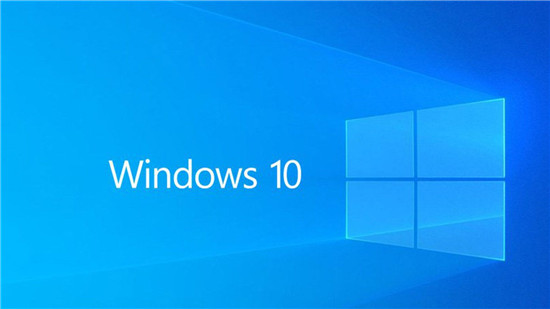 微软即将修复Windows10网站
微软即将修复Windows10网站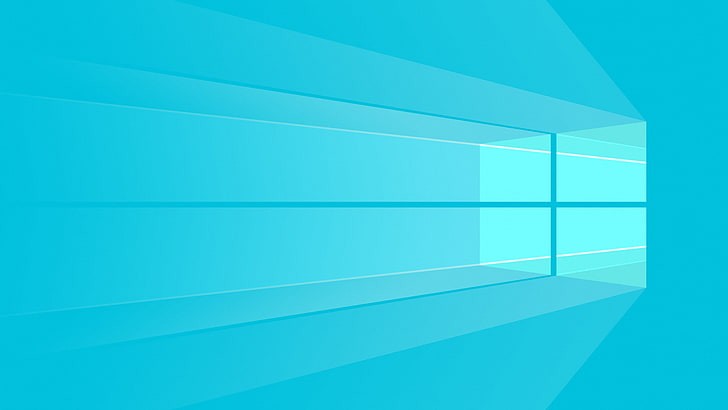 Windows 10 Insider Preview Beta和
Windows 10 Insider Preview Beta和 Windows 10 1803支持扩展到2
Windows 10 1803支持扩展到2 “记”你太美:清除记录
“记”你太美:清除记录 Google Chrome 91.0.4472.164 修复
Google Chrome 91.0.4472.164 修复 《地下城与勇士决斗》自
《地下城与勇士决斗》自 坎公骑冠剑普通11-1浮游城
坎公骑冠剑普通11-1浮游城 奇迹暖暖瑰影迷心如何获
奇迹暖暖瑰影迷心如何获 显卡天梯图太平洋电脑网
显卡天梯图太平洋电脑网 rx5802048sp显卡性能详细评测
rx5802048sp显卡性能详细评测 扫描和管理局域网上的有
扫描和管理局域网上的有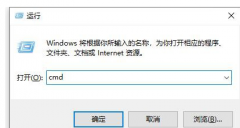 0x80071ac3无法复制
0x80071ac3无法复制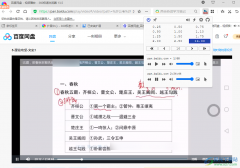 360极速浏览器倍速观看百
360极速浏览器倍速观看百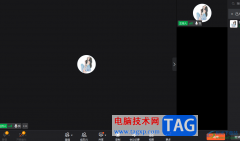 电脑版钉钉设置演讲视图
电脑版钉钉设置演讲视图 WPS Excel电脑版冻结第二行
WPS Excel电脑版冻结第二行 wps在pdf里面再新增一页的
wps在pdf里面再新增一页的 windows11 屏幕截图让我们初
windows11 屏幕截图让我们初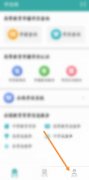 学信网如何修改手机号码
学信网如何修改手机号码 360安全路由器怎么设置,
360安全路由器怎么设置,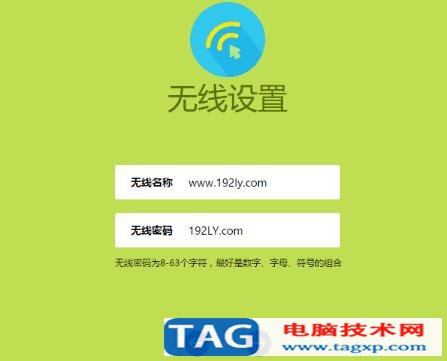 迅捷fast路由器地址是多少
迅捷fast路由器地址是多少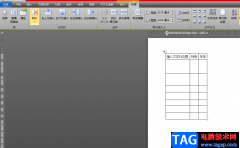
作为一款深受用喜爱的办公软件,word软件中有着许多强大的功能来帮助用户,让用户能够快速完成编辑工作,给用户带来了许多的好处,当用户在编辑文档文件时,可以在页面上插入表格来整...
次阅读

在word软件中有着强大的文字编排能力,可以很好的满足用户对文字段落的排版需求,因此用户在遇到需要编辑文档文件的情况时,都会选择在word软件中来解决,当然用户在编辑的过程中也会遇...
次阅读

Word文档是一款非常好用的办公软件,很多小伙伴基本上每天都在使用。在其中如果包含了比较重要的信息,我们可以设置密码进行保护,防止其他人恶意篡改。如果后续我们不再需要进行保护...
次阅读

WPSWord是一款非常好用的办公软件,很多小伙伴都在使用。如果我们在电脑版Word文档中编辑处理两个表格后,希望将其合并成一个,小伙伴们知道具体该如何进行操作吗,其实操作方法是非常简...
次阅读
我们的Word文档中经常会有各种各样的表格。那么在编辑的过程中,就会不可避免地要对这些表格进行拆分、合并、删行等各种各样的修改。那么,掌握以下的小技巧,对于我们轻松应对...
次阅读

Word文档相信是很多小伙伴都非常熟悉的一款文字编辑工具了,你可以在该编辑工具中进行编辑大量的文字内容,并且可以给文字内容添好看的颜色、字体以及修改字体大小等,此外在该软件中...
次阅读
现在是讲效率的年代,我们怎样才能够在Word中快起来呢?下面是小编觉得word中最实用10个应用技巧。 1.快速定位到上次编辑位置 打开Word文件后,按下Shift+F5键您就会发现光标已经快速...
次阅读

很多小伙伴之所以会选择使用WPS软件来对文字文档进行编辑,就是因为WPS中有许多实用功能,能够帮助我们解决文字文档编辑过程中遇到的各种问题。有的小伙伴在使用WPS对文字文档进行编辑的...
次阅读
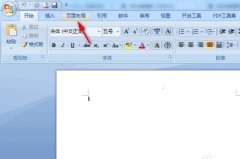
word中稿纸的样式非常多,怎么设置一款自己比较喜欢的稿纸样式呢?操作起来简单吗?下面是小编介绍word外框式稿纸的添加方法,有需要的小伙伴一起来下文看看吧,希望可以帮助到大家!...
次阅读

很多小伙伴喜欢WPS进行文档的编辑操作,我们在使用这款软件的时候会需要进行很多资料的整理和编辑设置,有时候在整理资料时,会需要进行纸张方向的调整,但是一些小伙伴想要知道只调整...
次阅读

在Word文档中编辑文字内容时,如果是一些列表性的内容,或者是有条理的内容,我们可以为其添加一定的编号并设置想要的格式,这样可以方便后续进行查看。但是有的小伙伴发现自己的在W...
次阅读
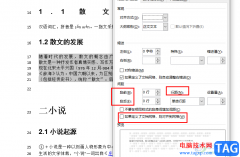
很多小伙伴在使用Word文档的过程中,有时会遇到行距过大但是无法调整的情况,段落中的行距过大或者过小都会影响文章的格式,使其不协调。在Word中,行距无法调整的原因是多种多样的,我...
次阅读

Word文档是一款非常好用的文字处理软件,在其中我们还可以插入表格,图片,形状,图表等元素,丰富文档内容,插入后我们还可以适当对这些元素进行编辑和处理,非常地方便。如果我们在...
次阅读

相信许多伙伴还不了解word怎么设置项目编号左侧编号数字为上标的简单操作,不过没关系,下面就分享了word设置项目编号左侧编号数字为上标的操作方法,希望感兴趣的朋友都来共同学习哦。...
次阅读
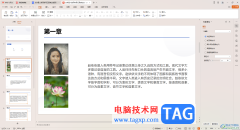
大家通过WPS会编辑很多的内容,会在文档中插入图片、文字以及表格或者是图表等内容,有的小伙伴会想要将编辑出来的文字文档转换为PPT来展示,那么怎么转换呢,在当前最新版本的WPS办公软...
次阅读